Manuel du propriétaire | Alcatel-Lucent EYEBOX Manuel utilisateur
Ajouter à Mes manuels11 Des pages
▼
Scroll to page 2
of
11
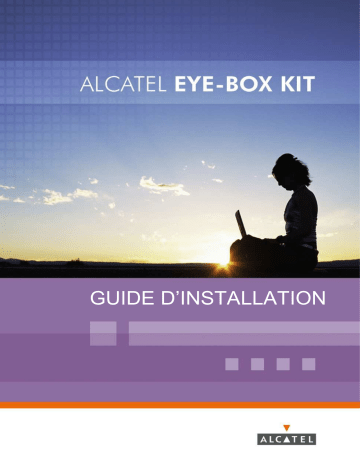
GUIDE D’INSTALLATION 1 Français GUIDE D’INSTALLATION 2 GUIDE D’INSTALLATION Sommaire MENTIONS LEGALES.......................................................................................................................................................................3 INSTALLER L’APPLIANCE DANS L’ENTREPRISE PRINCIPES GENERAUX..................................................................................................................................................................5 BRANCHEZ ...........................................................................................................................................................................6 1. CONNEXION DIRECTE SUR L’APPLIANCE .................................................................................... 6 1.1. Mise en marche ....................................................................................................... 6 1.2. Connexion à l’interface d’administration.................................................................. 6 2. CONNEXION VIA UN PC LOCAL .................................................................................................. 7 2.1. Mise en marche ....................................................................................................... 7 2.2. Connexion à l’interface d’administration.................................................................. 7 CONSTRUISEZ VOTRE RESEAU..................................................................................................................................................8 1. 2. 3. POUR CONSTRUIRE VOTRE PREMIER RESEAU ............................................................................ 8 POUR INTEGRER L’APPLIANCE DANS UN RESEAU EXISTANT ........................................................ 8 CONFIGUREZ LES ORDINATEURS DES EMPLOYES ....................................................................... 8 3.1. Raccordez les ordinateurs du réseau...................................................................... 8 3.2. Installez le protocole TCP/IP ................................................................................... 8 3.3. Gérez les adresses IP de votre réseau ................................................................... 8 CONSULTER LE MANUEL EN LIGNE. TOUT EST A L'ECRAN!..............................................................................................9 TELECHARGER LES DERNIERES PROCEDURES..................................................................................................................9 QUE FAIRE EN CAS DE PANNE....................................................................................................................................................9 LE BUREAU VIRTUEL LE BUREAU VIRTUEL.....................................................................................................................................................................11 GUIDE D’INSTALLATION 3 MENTIONS LEGALES LE PRESENT DOCUMENT EST LIVRE « EN ETAT ». Alcatel décline toute responsabilité, expresse ou implicite, relative aux informations qui y sont contenues, y compris en ce qui concerne les garanties de qualité marchande ou d'adaptation à vos besoins. Certaines juridictions n'autorisent pas l'exclusion des garanties implicites, auquel cas l'exclusion cidessus ne vous sera pas applicable. Ce document est mis à jour périodiquement. Chaque nouvelle édition inclut les mises à jour. Les informations qui y sont fournies sont susceptibles d'être modifiées avant que les produits décrits ne deviennent eux-mêmes disponibles. Document non contractuel. Alcatel peut modifier sans préavis les produits décrits dans ce document ainsi que tous les documents fournis avec le produit. Aucune partie de ces documents ne peut être reproduite ou transmise à quelque fin ou par quelque moyen que ce soit, électronique ou mécanique, sans la permission expresse et écrite de Alcatel. Document non contractuel. Alcatel peut modifier sans préavis les produits décrits dans ce document ainsi que tous les documents fournis avec le produit. Aucune partie de ces documents ne peut être reproduite ou transmise quelque fin ou par quelque moyen que ce soit, électronique ou mécanique, sans la permission expresse et écrite de Alcatel. © 2006 - Alcatel - Tous droits réservés. 4 GUIDE D’INSTALLATION INSTALLER L’APPLIANCE DANS L’ENTREPRISE GUIDE D’INSTALLATION 5 Principes généraux Unité de sauvegarde externe* ou imprimante Connexion Internet : Routeur externe ADSL … LAN 2 Port USB Port Ethernet Disque Interne de sauvegarde Port Parallèle Alcatel Eye-box Ordinateur 1 LAN 1 Imprimante* Ordinateur 2 * Télécharger la procédure correspondante sur support.rightvision.com 6 GUIDE D’INSTALLATION Branchez Vous avez 2 possibilités pour mettre en route votre Appliance et vous connecter à l’interface d’administration : 1. Travailler directement sur l’Appliance en branchant un clavier, un écran et une souris. 2. Travailler depuis un ordinateur local (PC ou ordinateur portable connecté par un câble croisé sur l’Appliance). RECOMMANDATIONS : Pour un affichage optimisé, il est recommandé d’utiliser les navigateurs web ci-dessous avec les versions de systèmes d’exploitation suivants : Windows XP SP2 : Internet Explorer / Firefox Mac OS : Safari / Firefox Windows 2000 et autres: Firefox 1. Connexion directe sur l’Appliance 1.1. Mise en marche - Déballez l’Appliance. - Branchez le câble d’alimentation. - Branchez un écran, la souris et le clavier aux emplacements prévus à cet effet. - Allumez l’Appliance. 1.2. Connexion à l’interface d’administration Une fois mise en route, l’Appliance vous positionne automatiquement sur l’écran suivant : Linux Kernel 2.6.16-1.2107-FC4 rv 01 on an i686 Appliance Login : Saisissez alors les paramètres d’identification qui vous sont demandés : Paramètres par défaut Identifiant Mot de passe superadmin %rV&A1uc L’Appliance vous positionne automatiquement sur le site d’administration. Validez l’alerte de sécurité vous indiquant que vous entrez dans une zone sécurisée. Saisissez à nouveau les paramètres d’identification demandés : Paramètres par défaut Identifiant Mot de passe superadmin %rV&A1uc IMPORTANT : il est recommandé de modifier le mot de passe d’accès à l’interface d’administration, dès la fin de votre installation. La connaissance du mot de passe permet en effet un accès illimité aux ressources de l’Appliance. Alcatel décline toute responsabilité si une utilisation incorrecte est faite avec ce mot de passe. GUIDE D’INSTALLATION 7 Vous accédez ensuite à l’interface d’administration sur laquelle vous disposerez d’un guide rapide pour une configuration en quelques clics les fonctions de base de votre Appliance. 2. Connexion via un PC local 2.1. Mise en marche - Déballez l’Appliance. - Branchez le câble d’alimentation. - Branchez une extrémité d’un câble croisé sur la carte réseau de la carte mère (appelée LAN I) de l’Appliance et l’autre extrémité dans la carte réseau de votre ordinateur. - Allumez l’Appliance. 2.2. Connexion à l’interface d’administration Assurez-vous que l’ordinateur que vous allez utiliser possède une adresse IP compatible avec celle de l’Appliance. ® ® Sur votre ordinateur, lancez votre navigateur Internet (Internet explorer ou Firefox ) et indiquez l’adresse par défaut : https://192.168.92.1 Validez l’alerte de sécurité vous indiquant que vous entrez dans une zone sécurisée. Saisissez les paramètres d’identification qui vous sont demandés : Paramètres par défaut Identifiant : Mot de passe : superadmin %rV&A1uc IMPORTANT : il est recommandé de modifier le mot de passe d’accès à l’interface d’administration, dès la fin de votre installation. La connaissance du mot de passe permet en effet un accès illimité aux ressources de l’Appliance. Alcatel décline toute responsabilité si une utilisation incorrecte est faite avec ce mot de passe. Vous accédez ensuite à l’interface d’administration sur laquelle vous disposerez d’un guide rapide pour une configuration en quelques clics les fonctions de base de votre Appliance. GUIDE D’INSTALLATION 8 Construisez votre réseau 1. Pour construire votre premier réseau Si vous construisez votre réseau avec l’Appliance, nous vous conseillons de conserver les paramètres par défaut. Adresse IP : Masque de réseau : Identifiant : Mot de passe : Adresse de l’interface d’administration : Adresse du bureau virtuel : Adresse du bureau virtuel mobile : Modifier le mot de passe administrateur : 192.168.92.1 255.255.255.0 superadmin %rV&A1uc https://192.168.92.1 https://192.168.92.1 https://192.168.92.1/bvm/ Gestion du boîtier Gestion du compte administrateur 2. Pour intégrer l’Appliance dans un réseau existant Si vous possédez déjà un réseau, vous utilisez un plan d’adressage IP. Vous devez alors changer l’adresse IP de l’appliance pour l’intégrer au réseau existant. Pour cela, vous devez vous connecter à l’interface d’administration puis changer la configuration LAN 1 dans « Gestion des services »/ « Réseau »/ « Connexions Réseau ». 3. Configurez les ordinateurs des employés 3.1. Raccordez les ordinateurs du réseau Vous devez raccorder ensemble les ordinateurs de votre entreprise. Vous devez ensuite configurer les ordinateurs pour qu'ils communiquent avec l'Appliance et que chaque utilisateur puisse bénéficier de ses fonctionnalités. Pour connecter plusieurs ordinateurs, vous devez raccorder un switch à votre Appliance. 3.2. Installez le protocole TCP/IP Tous les ordinateurs travaillant avec l'Appliance doivent être équipés du protocole TCP/IP. 3.3. Gérez les adresses IP de votre réseau Grâce à la fonction de gestion automatique des adresses IP, vous n'aurez pas à configurer manuellement tous les ordinateurs de votre réseau. Pour cela, reportez-vous à "Gestion automatique des adresses IP". Si vous possédez déjà un réseau, vous pouvez conserver votre plan d'adressage IP. Reportez-vous à "Gestion manuelle des adresses IP". Gestion automatique des adresses IP Par défaut, les ordinateurs sont configurés pour l'obtention automatique d'adresses IP. Entrez sur l'interface d'administration de l'Appliance en saisissant dans votre navigateur "https://" et l'adresse IP de l'Appliance. Une fois sur l’interface d’administration, cliquez sur : Gestion des services -> Réseau -> DHCP Configurez le service DHCP. Gestion manuelle des adresses IP Vous voulez que les ordinateurs des employés soient configurés avec leur propre adresse IP. Assurezvous que celles-ci soient compatibles avec l'adresse IP de l'Appliance. GUIDE D’INSTALLATION 9 Consulter le manuel en ligne. Tout est à l'écran! Configurer les services devient extrêmement simple avec l’aide en ligne accessible où que vous soyez dans l'interface. Il vous suffit de cliquer sur l'icône pour obtenir une aide contextuelle correspondant au service. Télécharger les dernières procédures Alcatel met à votre disposition un ensemble de procédures destinées à vous aider dans l’utilisation de certaines fonctionnalités de l’Appliance. Ces procédures sont disponibles sur le site support de Alcatel : http://support.rightvision.com. Note : Votre Appliance doit au préalable avoir été enregistrée pour accéder aux informations techniques du site Support. Que faire en cas de panne ? Vous n'arrivez pas à faire fonctionner l'Appliance ? Vous n'arrivez pas à accéder à l'interface d'administration ? Si le problème persiste, pensez à enregistrer votre Appliance et rendez-vous sur "http://support.rightvision.com". Pour vous aider à gérer votre environnement et votre projet informatique, Alcatel vous propose différents services de support. Veuillez prendre contact avec votre revendeur pour en connaître les modalités. 10 GUIDE D’INSTALLATION LE BUREAU VIRTUEL GUIDE D’INSTALLATION 11 Le Bureau Virtuel L’Appliance propose un outil de travail collaboratif destiné à tous les utilisateurs : Le Bureau Virtuel : il s’agit d’un portail basé sur le web, accessible depuis n’importe quel navigateur et ce de façon sécurisée et authentifiée SSL 128 bits. Il ne nécessite aucune licence ni installation particulière ! La langue de travail est paramétrable : anglais, français, allemand, italien, espagnol ou polonais. Le Bureau Virtuel propose : Un annuaire d’entreprise Une gestion des contacts personnels et partagés Un agenda personnel et partagé Une messagerie électronique Une gestion des fichiers personnels, de groupe et d’entreprise Des news de société et de groupe Un moteur de recherche (indexation des documents) Une gestion des quotas utilisateurs Des sites favoris de groupe, personnels et de société Une calculatrice euros et une horloge l’option de téléphonie permettant de bénéficier du gestionnaire de communications personnel Alcatel PIMphony, de la messagerie unifiée, du journal d’appels centralisés, du mode nomade, de la fonction Click-To-Call… Cette option nécessite que l’entreprise dispose d’un serveur de communications OmniPCX Office Alcatel. ® ® Le téléchargement d’Alcatel Outlook Connector pour Microsoft Outlook qui permet d’accéder et de partager facilement les contacts et agendas situés sur le serveur Alcatel Eye-box en utilisant le ® logiciel Microsoft Outlook . Pour plus de détails sur toutes les fonctions du Bureau Virtuel, veuillez-vous connecter sur le Bureau Virtuel et vous reporter à la documentation en ligne accessible par l’icône ? . Chaque utilisateur possède son propre Bureau Virtuel. C’est pourquoi il doit se munir au préalable de ses identifiant et mot de passe (attribués lors de la création du compte). Puis, il peut depuis n’importe quel navigateur et depuis n’importe quel endroit accéder à son espace de travail : https://adresse_appliance exemple : https://192.168.92.1 Pour les utilisateurs mobiles, Alcatel propose également le Pack Mobilité en option qui permet depuis n’importe où de retrouver et de gérer les emails, tous les contacts, l’agenda personnel ou partagé, les fonctions téléphoniques (renvois, messagerie unifiée…) et le mode nomade depuis un mobile, un smartphone ou un PDA. Pour plus d’information sur le Pack Mobilité, contactez votre revendeur. Pour accéder au Bureau Virtuel Mobile, lancer le navigateur web de votre mobile ou PDA puis indiquer : https://adresse_appliance/bvm/ exemple : https://192.168.92.1/bvm/ Document non contractuel. Alcatel peut modifier sans préavis les produits décrits dans ce document ainsi que tous les documents fournis avec le produit. Aucune partie de ces documents ne peut être reproduite ou transmise à quelque fin ou par quelque moyen que ce soit, électronique ou mécanique, sans la permission expresse et écrite de Alcatel. Alcatel, The Internet Appliances Company®, les logos sont des marques de Alcatel déposées en France et / ou dans d'autres pays. © 2006 - Alcatel - Tous droits réservés.